---恢复内容开始---
首先CToolBarCtrl类内部维护了三个重要的数据结构:一个图像列表,一个字符串列表,一个TBBUTTON结构体的列表。
知道了这一点,下面的理解起来就轻松了。慢慢来:
用CToolBarCtrl类为对话框创建工具栏的一般步骤:
1、准备一张工具栏的位图(有两种方法加载位图,一种是为工具栏中每一个按钮关联一张位图,第二种是加载一整张位图,这张位图中有所有工具栏按钮的图像,然后设定每个按钮图像的大小,这样系统就可以把一整张位图按像素分成多张位图,本文采用第二种方法)
2、在资源视图中的String Table中加入工具栏中每个按钮对应的字符串,如:
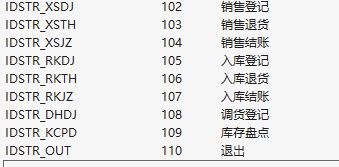
3、添加一个MFC类,命名为CStandardBar,基类为CToolBarCtrl类。
4、在CStandardBar类中添加成员变量:
int m_nButtonCount; //工具栏按钮的数量
TBBUTTON *m_pTBButtons; //工具栏按钮
5、在CStandardBar类中重载基类CToolBarCtrl类中的Create函数,如下:(先给出代码然后再解释)
1 BOOL CStandardBar::Create(DWORD dwStyle, const RECT& rect, CWnd* pParentWnd, UINT nID) 2 { 3 // TODO: 在此添加专用代码和/或调用基类 4 5 BOOL bRect=CToolBarCtrl::Create(dwStyle, rect, pParentWnd, nID);//一定要先掉用create函数用于 6 //Creates a toolbar control and attaches it to a CToolBarCtrl object. 7 8 9 10 m_nButtonCount = IDSTR_OUT - IDSTR_XSDJ + 1; //计算得到工具栏按钮的个数 11 12 13 //CToolBarCtrl::SetBitmapSize(CSize(32,32)); 14 SetBitmapSize( CSize(32,32) ); //设置工具栏中位图的大小,会根据这个大小分割导入的位图 15 16 17 18 19 VERIFY(AddBitmap(m_nButtonCount,IDR_STANDARDBAR) != -1);//添加位图 20 21 22 23 m_pTBButtons = new TBBUTTON[m_nButtonCount]; //创建工具栏的按钮 24 25 26 27 28 for (int nIndex = 0; nIndex < m_nButtonCount; nIndex++) 29 { 30 CString string; 31 string.LoadString(nIndex + IDSTR_XSDJ); //从字符串表中加载字符 32 33 // Add second '\0' 34 35 36 //向工具条的字符串列表添加字符串 37 int nStringLength = string.GetLength() + 2; 38 TCHAR * pString = string.GetBufferSetLength(nStringLength); 39 40 //The last string must be terminated with two null characters. 41 pString[nStringLength-2] = 0; 42 pString[nStringLength-1] = 0; 43 44 45 VERIFY((m_pTBButtons[nIndex].iString = AddStrings(pString)) != -1);//向工具条的字符串列表添加字符串 46 47 string.ReleaseBuffer(); 48 49 50 m_pTBButtons[nIndex].fsState =TBSTATE_ENABLED; 51 m_pTBButtons[nIndex].fsStyle =TBSTYLE_FLAT; 52 m_pTBButtons[nIndex].dwData = 0; 53 m_pTBButtons[nIndex].iBitmap = nIndex; 54 m_pTBButtons[nIndex].iString =nIndex; 55 m_pTBButtons[nIndex].idCommand = nIndex + IDSTR_XSDJ; 56 } 57 58 59 60 m_pTBButtons[m_nButtonCount-1].idCommand=IDCANCEL; 61 62 //添加按钮 63 64 65 //分隔按钮 66 TBBUTTON sepButton; 67 sepButton.idCommand = 0; 68 sepButton.fsStyle = TBSTYLE_SEP; 69 sepButton.fsState = TBSTATE_ENABLED; 70 sepButton.iString = 0; 71 sepButton.iBitmap = 0; 72 sepButton.dwData = 0; 73 74 for (int nIndex = 0; nIndex < m_nButtonCount; nIndex++) 75 { 76 //添加按钮 77 VERIFY(AddButtons(1,&m_pTBButtons[nIndex])); 78 if (!((nIndex +1) % 3)) 79 { 80 VERIFY(AddButtons(1,&sepButton));//添加分隔按钮 81 } 82 } 83 //this->SetStyle(TBSTYLE_FLAT|CCS_TOP); 84 85 return bRect; 86 }
在重写的函数中:
(1)要调用基类CToolBarCtrl类的Create函数,用于创建一个CToolBarCtrl类的对象并且绑定工具栏。
(2)计算出工具栏中按钮的数量m_nButtonCount,在以后的代码中要使用它。
(3)设置每个按钮对应的位图的大小:SetBitmapSize( CSize(32,32) ); 然后加载整张位图:
AddBitmap(m_nButtonCount,IDR_STANDARDBAR)。之所以要设置每个按钮对应的位图的大小是因为只有这样,MFC的底层才知道怎样去分割那一整张位图,我的那个位图的长势288像素,工具栏中有9个按钮,288/9=32,所以设置为(32,32).
(4)创建TBBUTTON数组,在循环中给每个元素赋值。这里仔细说一下:
TBBUTTON的定义:
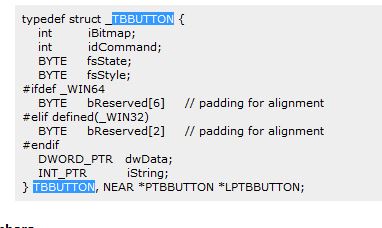
其中那些以字符i开头的iBitmap,iString都是一个序号,什么序号(索引)呢?一开始我们就说过,CToolBarCtrl类中维护了三个重要的数据结构,而iBitmap和iString就是图像列表和字符串列表中元素的索引。这个索引怎么产生的能?我们每调用一次AddBitmap(AddStrings)函数,对应的索引就会加一。正是因为这种机制,按钮和字符串以及位图才会关联对应起来。idCommand是按钮对应的ID.
(5)用AddButtons往工具栏中添加按钮。(代码中还添加了分割条)
6、在对话框类中添加CStandardBar类的对象:
CStandardBar m_StandardBar;
7、在OnCreate或者OninitDialog函数中调用重写的Create函数和调整大小的函数。如:
m_StandardBar.Create( WS_VISIBLE | WS_CHILD |WS_BORDER|TBSTYLE_WRAPABLE | CCS_TOP,CRect(0,0,0,0),this, IDR_STANDARDBAR); m_StandardBar.AutoSize();
这样对话框中的工具栏就建立了,最后给一张效果图;
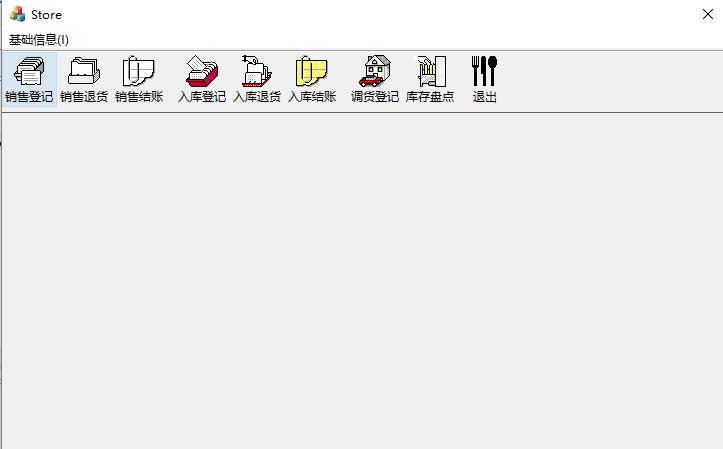
---恢复内容结束---




















 1624
1624

 被折叠的 条评论
为什么被折叠?
被折叠的 条评论
为什么被折叠?








